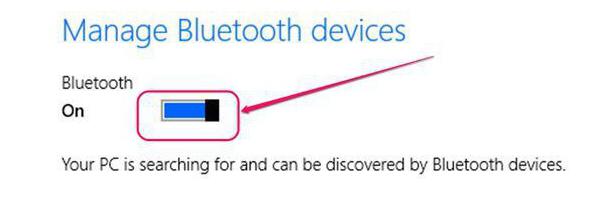بلوتوث على جهاز الكمبيوتر الخاص بك: الاتصال وتكوين
هناك سؤال شائع إلى حد كبير وهو كيفية التمكينبلوتوث على الكمبيوتر. والشيء هو أنه لا يوجد زر على لوحة المفاتيح لجهاز كمبيوتر شخصي ثابت يتضمن وحدة اتصال لاسلكية. الكمبيوتر المحمول هو أكثر ملاءمة في هذا الصدد. كيف يمكنك تشغيله وإيقافه؟ كيفية إعداد البلوتوث؟
صلة

وتجدر الإشارة إلى أن سطح المكتب الشخصيلا تحتوي أجهزة الكمبيوتر في تصميمها بشكل افتراضي وحدات الاتصال هذه. كيف ، إذن ، يمكن لعمل البلوتوث العمل على الكمبيوتر؟ هذا سهل للغاية: تحتاج فقط إلى شراء وحدة منفصلة وتوصيلها. هناك نوعان من الأجهزة:
- الخارجية؛
- الداخلية.
الأول متصل عبر منفذ USBبطاقة فلاش. أما الثانية فهي أكثر صعوبة: تحتاج إلى فتح حالة وحدة النظام وإدخال الوحدة في الموصل الموجود على اللوحة الأم. الخيار الأول هو المفضل للمستخدم غير مستعد. حسنا ، سيكون على محبي الحديد تذوق الثاني.
تجدر الإشارة إلى أن الموصل الذي يتم إدخال وحدة الاتصالات به يجب أن يكون من نوع PCI. هذه الروابط ، كقاعدة عامة ، هي في النصف السفلي من اللوحة الأم وفي الجزء الخلفي من القضية.
تثبيت برنامج التشغيل

بعد الانتهاء من كل شيء ، تحتاج إلى تمكينالكمبيوتر. عندما يكون نظام التشغيل لتحميل، سترى الرسالة التي وجدت الأجهزة الجديدة. الآن لديك لإدراج القرص الذي يجب أن تكون واحدة مع الجهاز.
على هذا القرص هو سائق يتطلبإعدادات للعمل الصحيح للجهاز. بالطبع ، يمكن العثور على برنامج التشغيل على الإنترنت ، ولكنك بحاجة إلى معرفة الاسم الكامل للجهاز. مع القرص كل شيء أسهل بكثير. لذلك ، الآن بلوتوث على الكمبيوتر. ثم يمكنك المتابعة لتمكينه وتكوينه.
تفعيل وحدة الاتصالات على جهاز كمبيوتر شخصي
كما سبق ذكره ، لا يوجد زر خاص على لوحة مفاتيح الكمبيوتر المكتبي المسؤول عن تضمين محول البلوتوث. ولكن هناك طرق أخرى لتنشيطها.
من الجدير بالذكر أن المحول يعمل بشكل افتراضي. لذا ، يجب أن يتم إيقاف تشغيله ، وليس قيد التشغيل. هناك طريقتان للقيام بذلك:
- من خلال "مدير المعدات" ؛
- من خلال إعدادات الوحدة.
التمكين من خلال "مدير الأجهزة"

بالنسبة للطريقة الأولى ، تحتاج أولاً إلى الضغطمجموعة من مفاتيح وين + R. سوف تظهر نافذة حيث يمكنك كتابة الأمر devmgmt.msc في السطر واضغط على Enter. سيطلق نظام التشغيل الأداة اللازمة. هنا تحتاج إلى العثور على جهاز bluetooth ، والذي ، على الأرجح ، يقع بين محولات الشبكة. بمجرد العثور عليه ، انقر عليه بزر الفأرة الأيمن وحدد العنصر المسؤول عن التمكين والتعطيل. سيتم تفعيل البلوتوث على الكمبيوتر أو إلغاء تنشيطه.
تمكين من خلال الإعدادات

بالإضافة إلى ذلك ، استخدم المحول على الشخصيةالكمبيوتر مباشرة من خلال إعداداته. بعد تثبيت برامج التشغيل ، يظهر الرمز المقابل في علبة نظام التشغيل (الزاوية اليمنى السفلى من سطح المكتب). إذا قمت بالنقر فوقه بزر الفأرة الأيمن ، سيتم فتح قائمة ، حيث يمكنك رؤية عدة عناصر:
- إضافة جهاز
- مراجعة المعدات
- معلمات الافتتاح
- تعطيل وتمكين محول.
- إزالة الرمز من الدرج.
تحتاج فقط لتحديد الإجراء اللازم.
إضافة جهاز جديد
قبل أن تبدأ نقل الملفات أواستخدام اتصال لاسلكي لشيء آخر ، تحتاج إلى توصيل المعدات المناسبة مع جهاز كمبيوتر شخصي. كيف تفعل هذا؟ انها بسيطة جدا. تحتاج أولاً إلى فتح إعدادات المهايئ وتحديد خانة الاختيار التي تسمح لك بالكشف عن هذا الكمبيوتر. في علامة التبويب "مشاركة" ، تحتاج إلى وضع علامة اختيار في العنصر الذي يسمح بإرسال واستقبال الملفات.
الآن يجب تمكين الاكتشافالجهاز المتصل. حول كيفية القيام بذلك ، ينبغي ذكرها في التعليمات إلى المعدات. ثم مرة أخرى ، انقر بزر الماوس الأيمن على الرمز في الدرج وحدد العنصر "إضافة جهاز".
سيقوم النظام تلقائيا بالبحث عن كل ما هو متاحاتصال ، ومن ثم تزويدهم بقائمة. يمكن للمستخدم فقط اختيار الجهاز الذي يريد الاتصال به. بعد التحديد ، يتم الضغط على زر "التالي". وفقًا لإرشادات خطوة بخطوة ، يتم إكمال العملية.
باستخدام برنامج طرف ثالث

هناك أيضا تطورات الطرف الثالث للإدارةوحدة بلوتوث. برنامج Widcomm هو واحد من هذه الأدوات. هذه أداة بسيطة وموثوقة للاستخدام عن بعد للأجهزة المزودة باتصالات لاسلكية. وهو متوافق مع جميع إصدارات نظام التشغيل ويندوز ، ويحتوي على واجهة باللغة الروسية. بالإضافة إلى ذلك ، فهي مجانية ، ومن حيث القدرات فهي ليست أدنى من النظير المدفوع. من خلال ذلك ، يمكنك أيضًا تشغيل المحول وإيقاف تشغيله. من بين الوظائف:
- العمل مع الطابعات اللاسلكية والفاكسات.
- العمل مع joysticks.
- نقل الملفات إلى الأجهزة المحمولة.
يدعي المستخدمون أن الأداة المساعدةمنتج مريح للغاية ضيق التركيز. حاول المبرمجون إضافة أحدث التطورات التكنولوجية ، وبالتالي تحسين جودة الاتصالات اللاسلكية. بالإضافة إلى ذلك ، يتم تضمين كافة برامج التشغيل الضرورية. هل هذا البرنامج ضروري؟ سيعمل Blutuz على الكمبيوتر معه بشكل أفضل ، وسيكون لدى المستخدم خيارات أكثر من استخدام الأدوات القياسية.
باستخدام النصائح المذكورة أعلاه ، يمكنك الاتصال بسهولة وتكوين على اتصال بلوتوث اللاسلكية الكمبيوتر